Lorsqu'on surfe sur des sites traitant d'Android et des applications Android, on retrouve souvent des captures d'écran. Ce genre d'images permet au développeur de présenter facilement les différents écran de son application.
Pour réaliser ce genre de captures, il existe deux méthodes et demie (et oui j'ai bien dis deux et demie):
La première méthode est un peu “brute”. Elle consiste à faire une capture d'écran puis à redécouper l'image à l'aide de votre logiciel d'imagerie favori (Photoshop, Paint, etc.).
La seconde méthode est un peu plus “intelligente” et rapide. Eh oui ! Le SDK Android fourni en réalité un outil qui permet de faire rapidement et automatiquement des captures d'écran indépendemment de la taille de l'écran et de son orientation (landscape ou portrait). Pour accéder à cet outil, commencez par lancer votre application sur l'émulateur. Allez ensuite, dans Eclipse, sur le menu Window > Show View > Other. Dans la boite de dialogue qui s'ouvre, cliquez sur Android/Devices. Vous avez maintenant un aperçu de l'ensemble des émulateurs et vous pouvez faire des screenshots de l'émulateur de votre choix en cliquant sur le bouton prévu à cet effet :
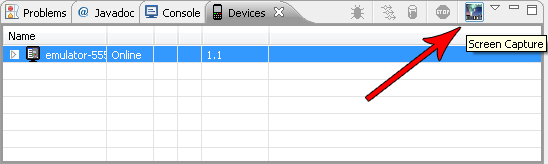
- La demie-méthode qui reste est réservée aux warriors. Elle reprend ce qui a été dit dans la méthode précédente mais sans passer par l'EDI Eclipse. L'option de capture d'écran vient en fait de l'outil DDMS (Dalvik Debug Monitor Service) - outil exceptionnel pour le développement sur Android dont je parlerai trés probablement dans un article futur. Démarrez l'outil (en tapant simplement DDMS dans une fenêtre DOS si vous avez ajouter le dossier
/toolsde votre SDK dans votre Path) , puis utilisez le menu Device > Screen capture… ou faites simplement [Ctrl]+[S].
Voilà, vous êtes maintenant un pro de la capture d'écran sur Android et vous pourrez donc épatez vos collègues/amis avec des screenshots de vos réalisations !